【PC専用】Freestyleでゲームの雰囲気をガラッと変えてみる

こんにちは、エコット( @Ekott_Kott)です。
この記事はNVIDIAのGeForceを使っている人のみ使える機能になります。
PS4や他グラフィックボードを使っている人は使えませんのでご了承ください。
Freestyleってなに?
FreestyleとはNVIDIA GeForceユーザーに無料で提供されているGeForce Experienceというソフトの機能の1つになります。
Freestyleの機能を簡単に説明するならグループポーズのカラーフィルターを常時使っているような色味を変化させる機能になっています。
準備するもの
GeForce Experienceのダウンロード
NVIDIA製のグラフィックボード(GeForce600シリーズ以上)を使っていることが条件になります。
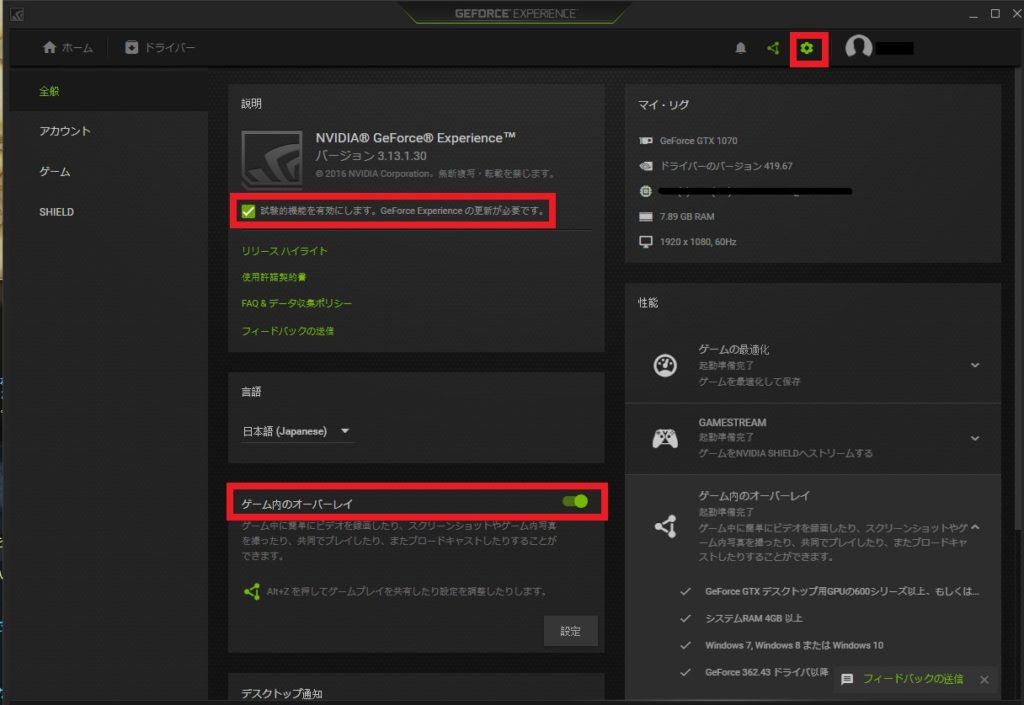
右上の【設定】(歯車のアイコン)をクリック
説明の中にある『試験的機能を有効にします。GeForce Experienceの更新が必要です。』にチェックを入れます。
【ゲーム内のオーバーレイ】を有効にします。
これで準備は完了です!
設定で色味を変える方法
準備が終わったらいよいよ色味を変えていきます。
まずFF14をいつもと同じように起動してゲーム画面を表示します。
『Alt + F3』を押して【ゲームのフィルタ】という設定画面を表示します。
色の違いが分かりやすいのでフィールド画面をおすすめしますが、スタート画面やキャラ選択の画面でも構いません。
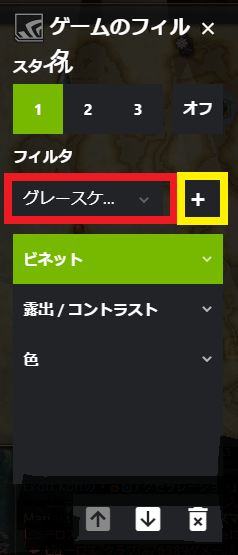
あとは赤枠の中から選択して黄色枠で追加して効果を足していけば完成です!
スタイルは最大3つまで登録でき、使うときはスタイル番号を選んで完了をクリックすればすぐ適用されます。
おすすめの設定
いじれる項目が多くてどうすればきれいな画面になるの?
と困っている方は私が使っている設定を基準に自分好みに設定してみてはいかがでしょうか?
私はスクショ用ではなくて普段使いで使っているので激変するほど強い設定ではありません。
またブルーライトカットの眼鏡越しで見ているので裸眼の色味とは違うかもしれません。
ビネット
・明度:0%
露出/コントラスト
・露出:52%
・コントラスト:50%
・ハイライト:60%
・シャドウ:60%
・ガンマ:50%
色
・ティントカラー:20%
・テイント明度:13%
・温度:-0.02
・自然な彩度:0.2
元の色味より少し青味を足したような色合いになります。
おわりに
以上がFreestyleの設定方法になります。
いつもの見慣れた世界を少し違った雰囲気で遊んでみませんか?
この記事がどなたかの参考になれば幸いです。
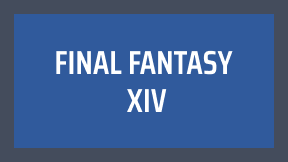
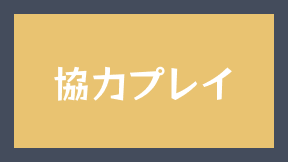
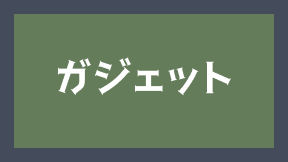
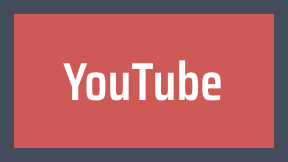



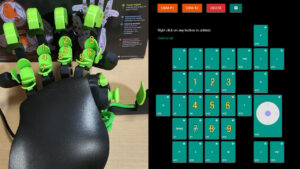



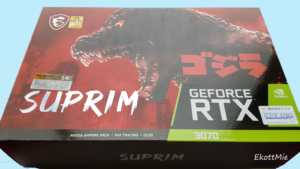

コメント